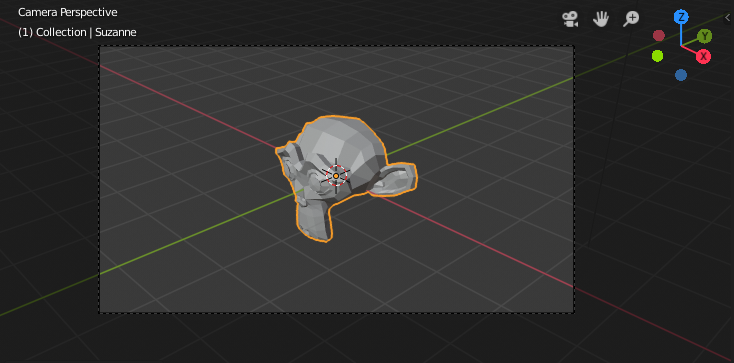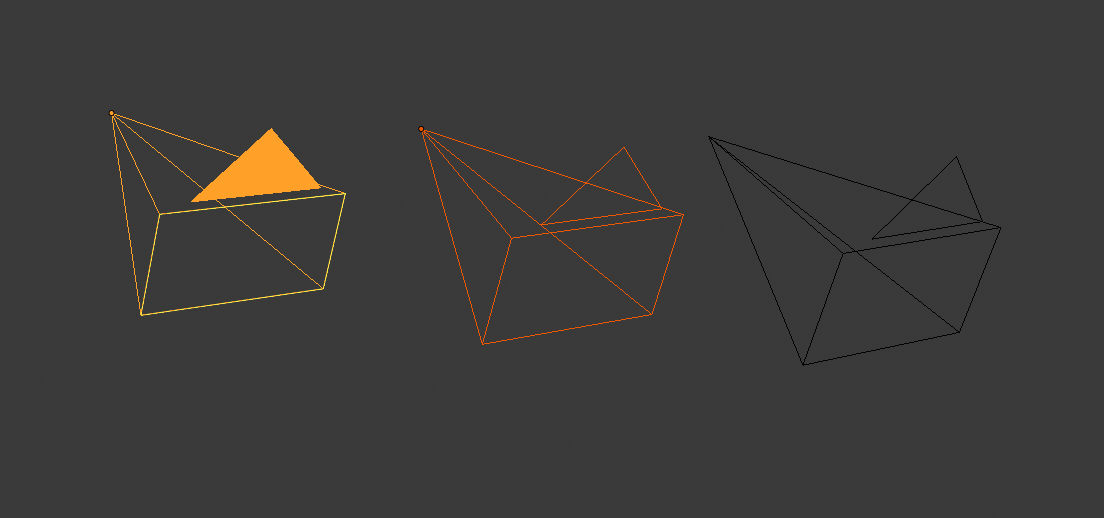La Vue Caméra montre la scène courante selon le point de vue de la caméra actuellement active.
La Vue Caméra peut être utilisée pour composer virtuellement des prises et avoir un aperçu de ce que sera la scène au rendu. L’image rendue contiendra tout à l’intérieur de la ligne en pointillés.
Paramétrage de la caméra active
Référence
| Mode: | Mode Objet |
|---|
| Menu: | |
|---|
| Raccourci: | Ctrl-Pavnum0 |
|---|
Ceci définit l’objet actif courant en tant que caméra active et commute en vue caméra.
La caméra active peut également être définie dans l’onglet Scene de l”Éditeur Properties.
Note
La caméra active, ainsi que les calques, peut être spécifique à une vue donnée, ou globale (verrouillée) à toute la scène. Voir Caméra locale.
Animated Camera Switching
Par défaut un scène contient une caméra. Toutefois, une scène peut contenir plus d’une caméra, mais seulement une seule d’entre elles sera utilisée à la fois. Aussi vous n’aurez besoin d’ajouter une nouvelle caméra que si vous faites des coupes entre elles.
Navigation de caméra
Il y a plusieurs manières différentes de naviguer et de positionner la caméra dans votre scène, certaines d’entre elles sont expliquées ci-dessous.
Zoomer/dézoomer est possible dans cette vue, mais pour changer de vue, vous devez déplacer ou tourner la caméra.
Indication
The active « camera » might be any kind of object.
So these actions can be used, for example, to position and aim a light.
Move Active Camera to View
Référence
| Mode: | Mode Objet |
|---|
| Raccourci: | Ctrl-Alt-Pavnum0 |
|---|
This matches the active camera to a regular (non camera) view,
for a convenient method of placing the camera without having to move the object directly.
Camera View Positioning
En activant Lock Camera to View dans le panneau* View* de la région Sidebar, en vue caméra, vous pouvez naviguer dans la Vue 3D comme d’habitude, tout en restant en vue caméra. Les contrôles sont exactement les mêmes que pendant le déplacement normal en 3D.
Voir aussi
Le Mode Fly/Walk pour la navigation à la première personne qui déplace également la caméra active.
Roll, Pan, Dolly, and Track
To perform these camera moves, the camera must first be selected so transform operations apply to it.
Les actions suiantes supposent également que vous êtes en Mode Caméra.
En ayant fait cela, vous pouvez à présent manipuler la caméra en utilisant les mêmes outils qui sont utilisés pour transformer un objet quelconque.
- Roll
- Pressez R pour entrer en mode de rotation d’objet. Par défaut, ce sera de tourner le caméra sur son axe Z local (l’axe orthogonal à la vue Caméra), qui est la définition d’un « roulis » de caméra.
- Vertical Pan or Pitch
- This is just a rotation along the local X axis. Press R to enter object rotation mode, then X twice
(the first press selects the global axis, pressing the same letter a second time selects the local axis –
this works with any axis;
see the axis locking page).
- Horizontal Pan or Yaw
- Ceci correspond à une rotation autour de l’axe Y local de la caméra. Pressez R, et ensuite Y deux fois.
- Dolly
- Pour mettre la caméra sur le dolly, pressez G puis MMB (ou Z deux fois).
- Sideways Tracking
- Pressez G et déplacez la souris (vous pouvez utiliser X`deux fois ou :kbd:`Y pour obtenir un tracking latéral purement horizontal ou purement vertical.